这篇文章主要讲解了“win10系统设置如何优化”,文中的讲解内容简单清晰,易于学习与理解,下面请大家跟着小编的思路慢慢深入,一起来研究和学习“win10系统设置如何优化”吧!
第一项优化是我们需要关闭家庭组。因为家庭组是非常耗用CPU资源的,我们打开“控制面板”,进入页面后,点击右边的查看方式选择“小图标”选项。
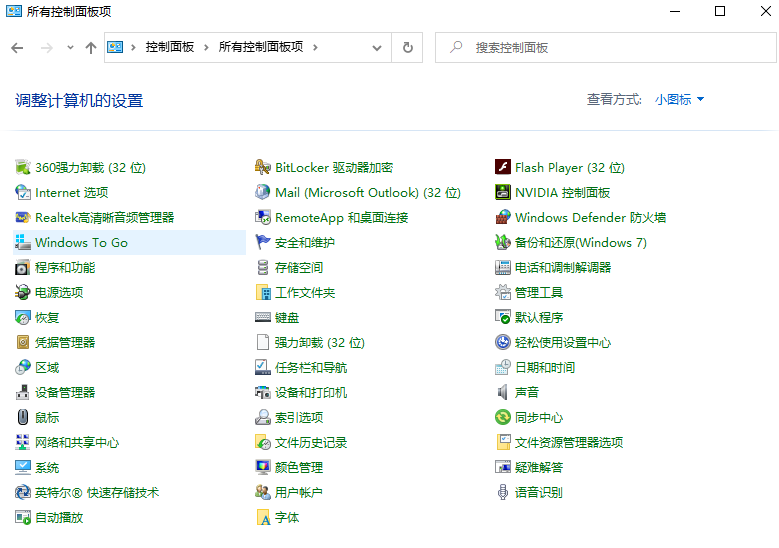
然后我们点击“管理工具”选项,进入页面中找到“服务”选项,点击进入,我们要把全部“HomeGroup”开头的服务,全部关闭。
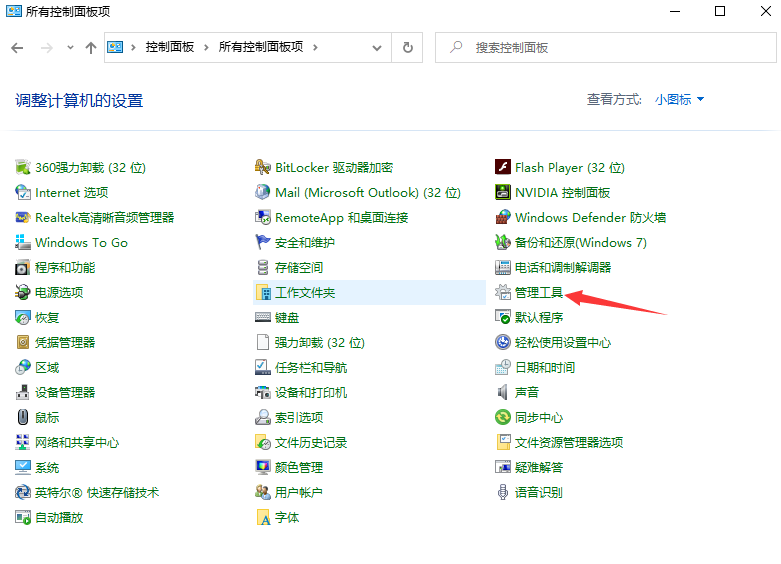
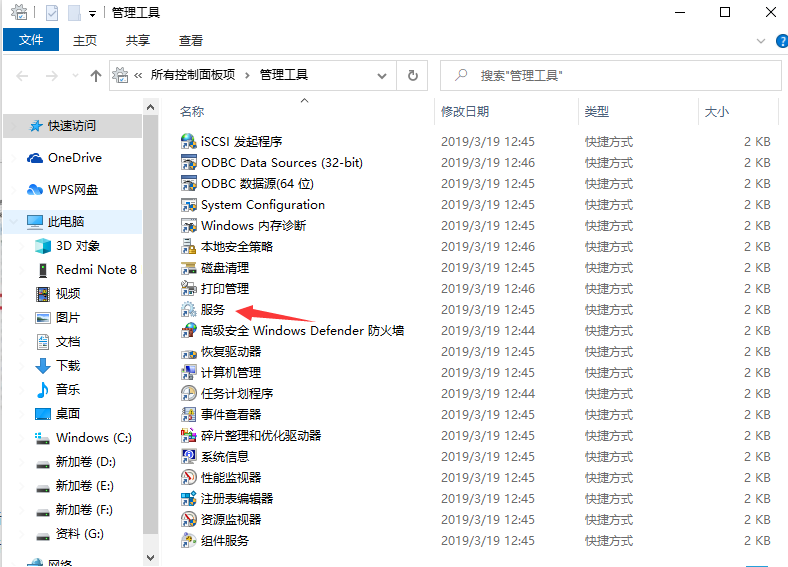
用鼠标点击右键停止掉,然后点击右键选择【属性】按钮,在启动类型中点击“禁用”选项,再点击右下角【应用】按钮就完成了哦。
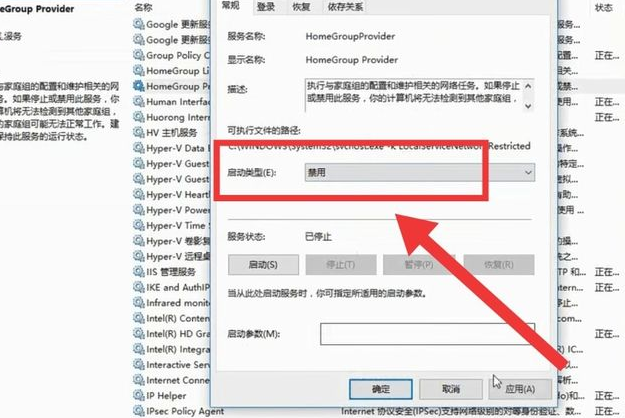
第二项优化是清理Windows.old文件夹。点击此电脑找到C盘点击右键找到【属性】按钮,点击“磁盘整理”选项。
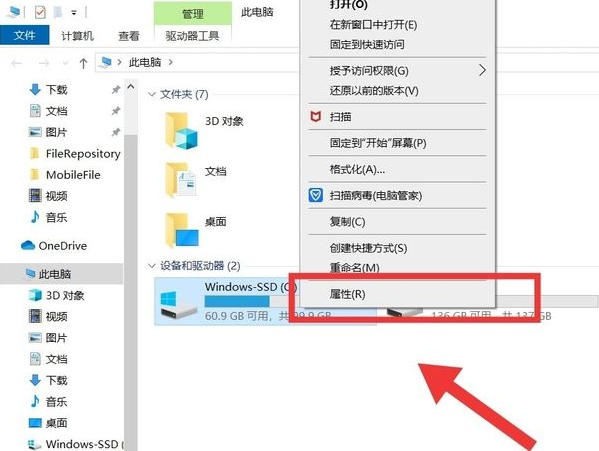
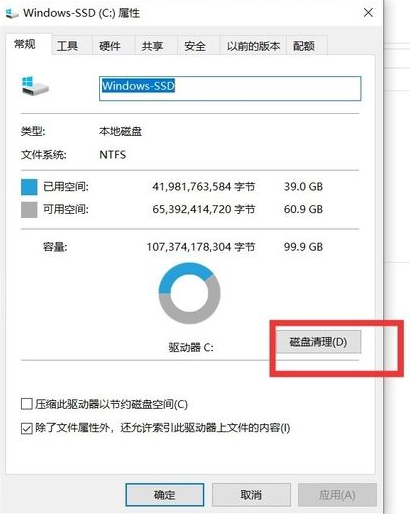
然后点选左边栏的【清理系统文件】按钮,再把“要删除的文件”中的“Windows更新清理“打上对勾,点击【确定】按钮即可。
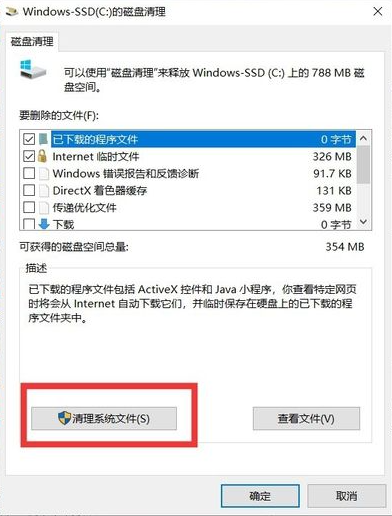
感谢各位的阅读,以上就是“win10系统设置如何优化”的内容了,经过本文的学习后,相信大家对win10系统设置如何优化这一问题有了更深刻的体会,具体使用情况还需要大家实践验证。这里是亿速云,小编将为大家推送更多相关知识点的文章,欢迎关注!
亿速云「云服务器」,即开即用、新一代英特尔至强铂金CPU、三副本存储NVMe SSD云盘,价格低至29元/月。点击查看>>
免责声明:本站发布的内容(图片、视频和文字)以原创、转载和分享为主,文章观点不代表本网站立场,如果涉及侵权请联系站长邮箱:is@yisu.com进行举报,并提供相关证据,一经查实,将立刻删除涉嫌侵权内容。
原文链接:http://www.zhuangjiba.com/bios/22553.html